Миникомпьютер Orange Pi PC 2 - Установка Linux, Domoticz + ImperiHome

- Цена: US$ 24.59
- Перейти в магазин
Здравствуйте друзья
Наконец у меня «дошли» руки, до разворачивания второго сервера управления умным домом Domoticz — и в этом обзоре я постараюсь подробно рассказать о том, как я это сделал.
В качестве второй платформы, я решил остановится на Orange Pi PC 2.
Покупал комплект в магазине Banggood, кроме самого одноплатника — еще
БЛОК ПИТАНИЯ ORANGE PI 5V/3A EU
3PCS ADHESIVE ALUMINUM RADIATOR
CPU — Allwinner H5, ARM Cortex-A53 Quad Core
GPU — Mali450MP, Hexa-core
RAM — 1 GB
Хранилище — microSD, NOR Flash 2Mb
Сетевые возможности — Ethernet 10/100/1000
Видео вывод — HDMI
USB порты — 3
Беспроводные возможности — Инфракрасный порт
Аудио вывод — 3,5 Jack, HDMI
GPIO — 40 pins
Питание — 5V 2A

Внутри — запаянная в антистатический пакет плата компа

В комплекте больше ничего не идет, поэтому при покупке нужно сразу заказать блок питания и комплект радиаторов — как минимум.


Описание всех элементов и портов:
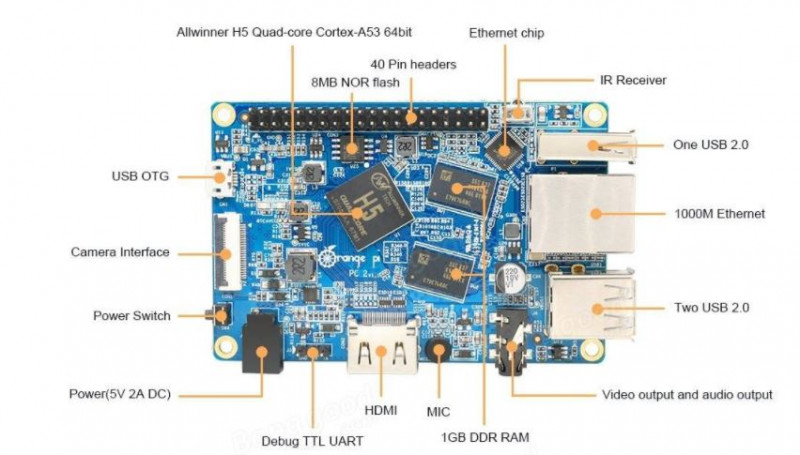

Если еще кто-то не обратил внимания — то уточню — здесь нет Wi-Fi ( и bluetooth тоже).
Я сразу установил комплект радиаторов — CPU радиатор точно совпал по размерам, для чипов памяти — они несколько меньше. Но забегая вперед скажу, что неоднократно замеряя температуру, в процессе установки ПО — выше 40 градусов не было ни разу, в среднем 37.

Размеры —

в масштабе со спичечным коробком

Диструбитивы ОС для апельсинок находятся ЗДЕСЬ находим нашу модель и качаем — я взял Debian Desktop — может будет охота в будущем поиграться с ней, но с тем же успехом можно взять более компактный Debian Server
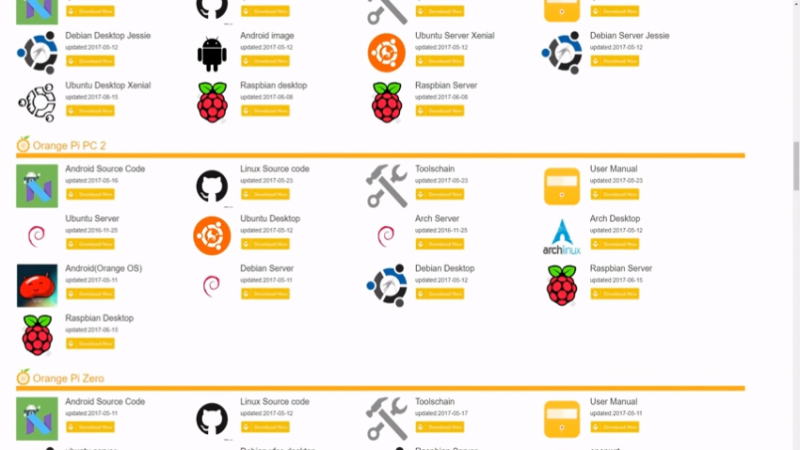
Распаковываем img системы (может быть архив в архиве — .xz в .rar) — нам нужен именно .img файл, дебиан десктоп — 2 ГБ с кепкой. Пишем на microSD при помощи Win32 Diskimage — ССЫЛКА
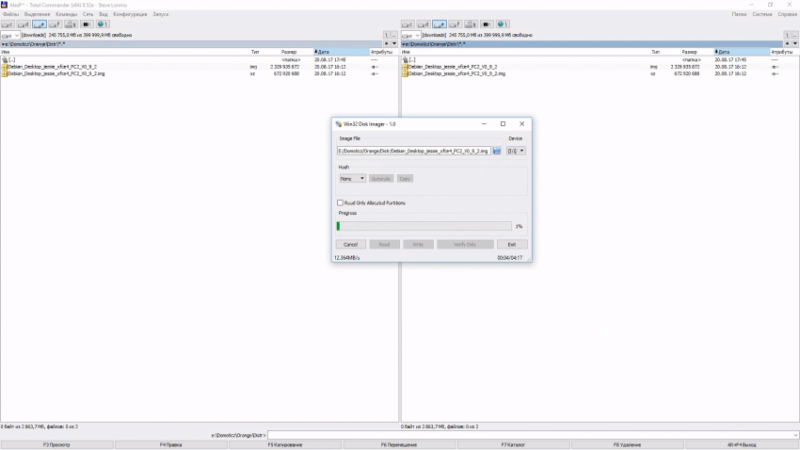
После того как флешка записывается — вставляем ее в картоприемник апельсинки и включаем питание.Через минутку — даем системе загрузится, заходим в список DHCP клиентов на домашнем роутере и ищем адрес выданный для OrangePi
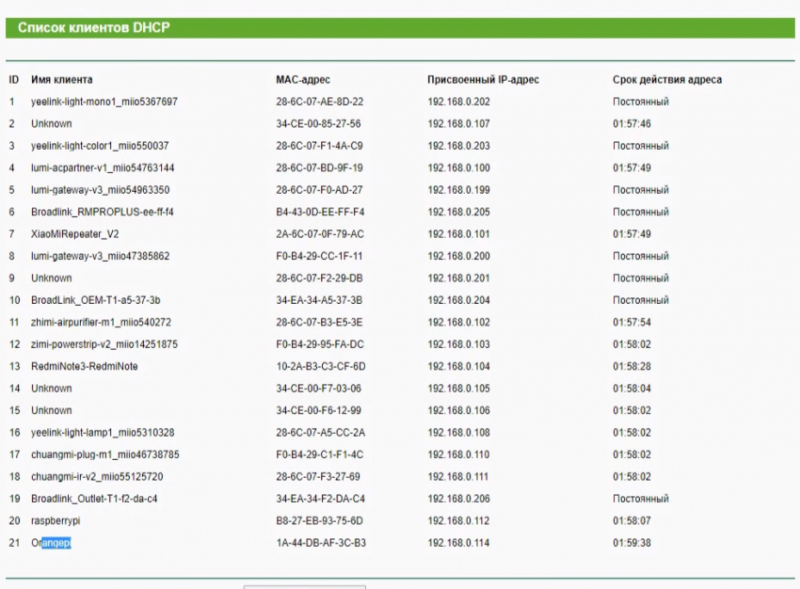
Теперь можно заходить на нее через SSH используя любой SSH клиент — я использую старый добрый Putty.
По умолчанию, для апельсинового дебиана, используем следующие учетные данные —
user — root, pass — orangepi? но рутовый доступ через SSH закрыт, заходим под пользователем orangepi, пароль такой же. Пользователь orangepi — входит в группу sudo.
Сразу меняем пароль на свой командой
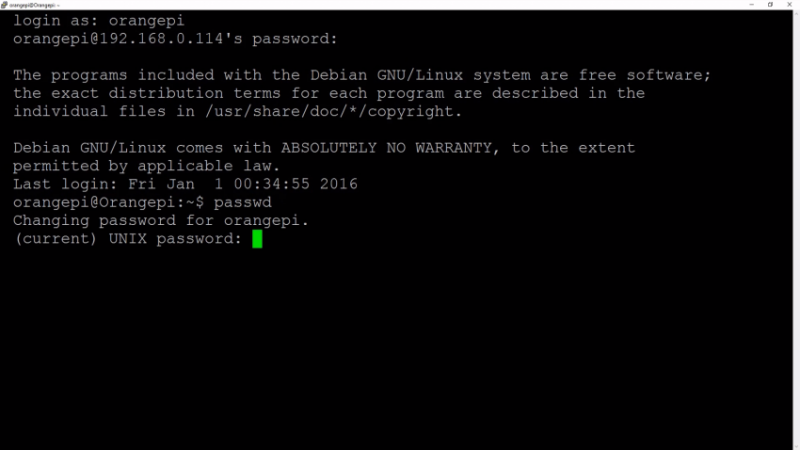
Далее переходим в учетную запись root командой
и аналогично меняем пароль для root. После этого выходим из учетки root — все делаем под пользователькой учеткой.
Если хотите добавить другого пользователя, то воспользуйтесь командой
И добавьте его в группу sudo командой
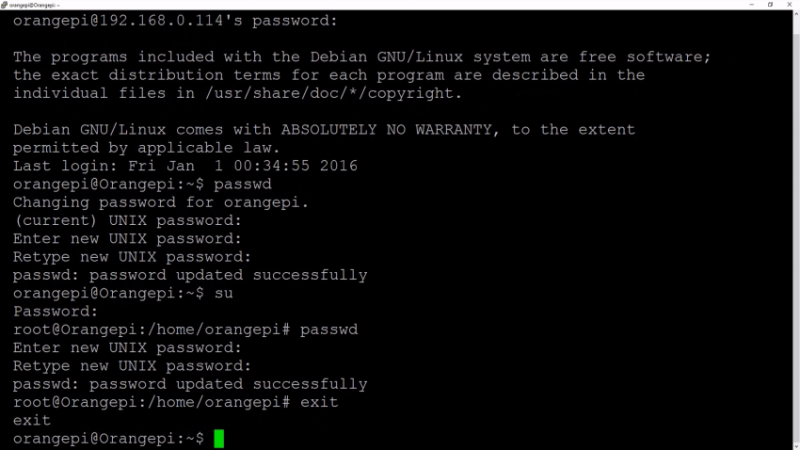
Далее, прописываем статический IP адрес для малинки (либо в настройках DHCP роутера) либо командой
И в файле прописываем адрес
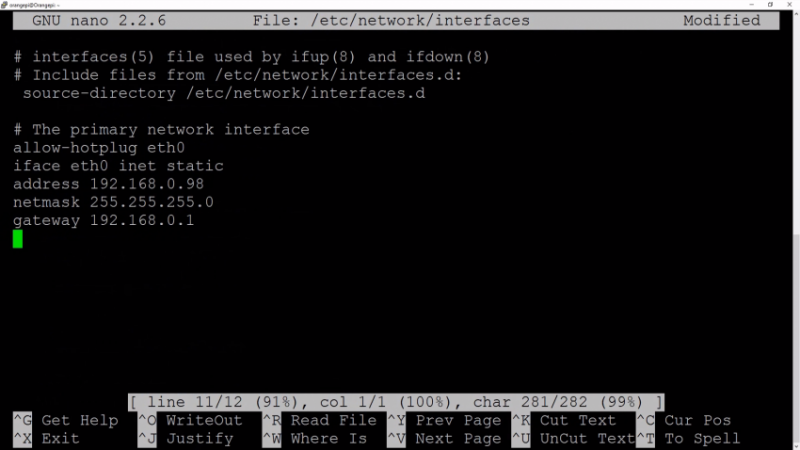
Перегружаемся для применения настроек
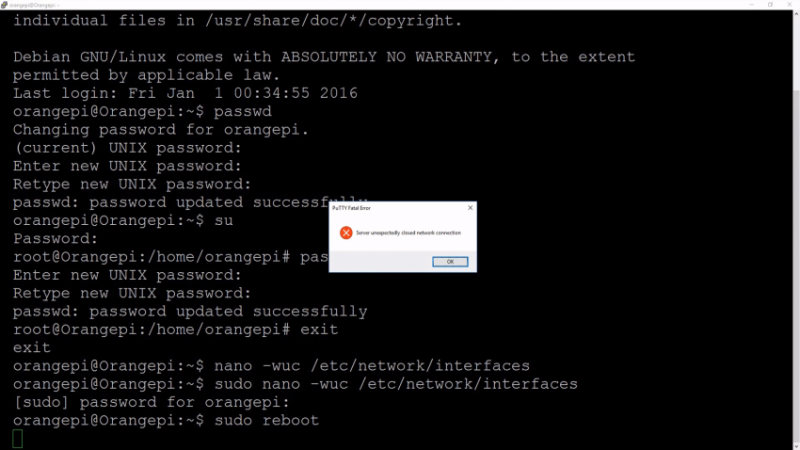
Меняем часовой пояс при помощи команды
И ставим ntp
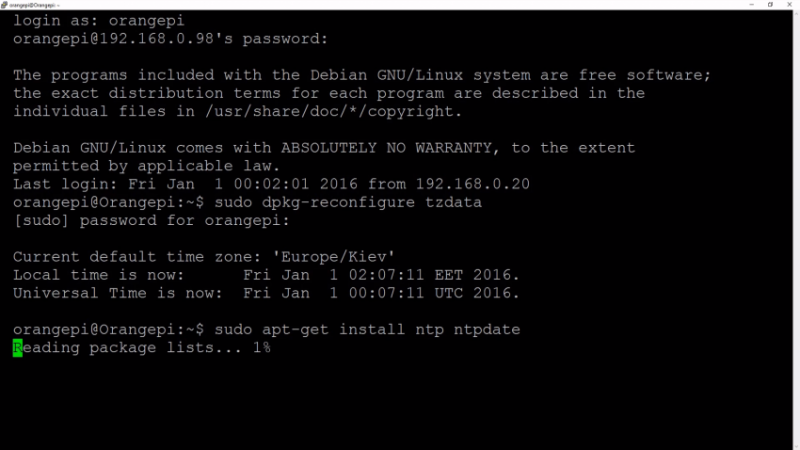
после установки прописываем свои ntp сервера в файле настроек вместо дефолтных
в моем случае — для Украины, подробнее о пуле ntp серверов можно узнать здесь
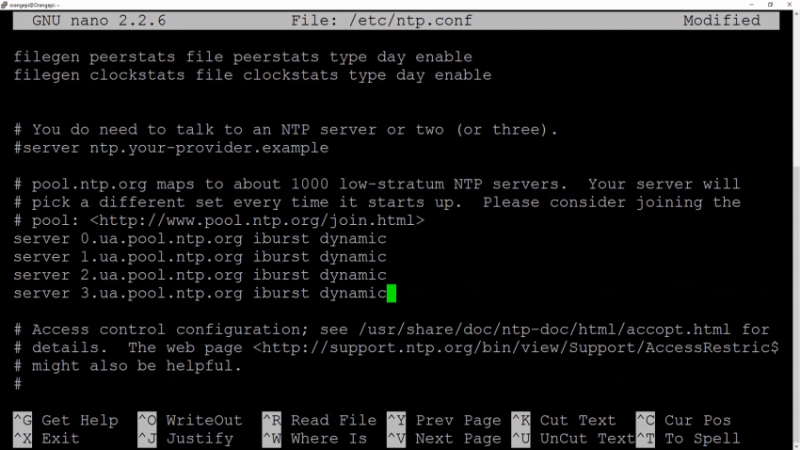
Синхронизируемся и радуемся точному времени.
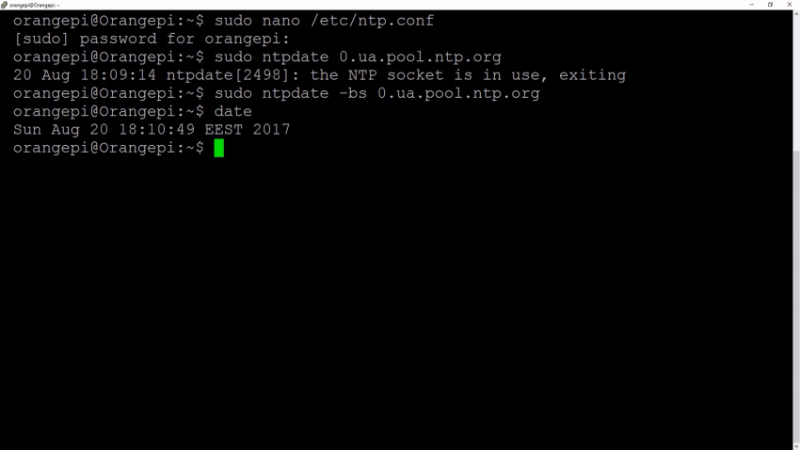
А после успешной загрузки —
Дожидаемся полного завершения
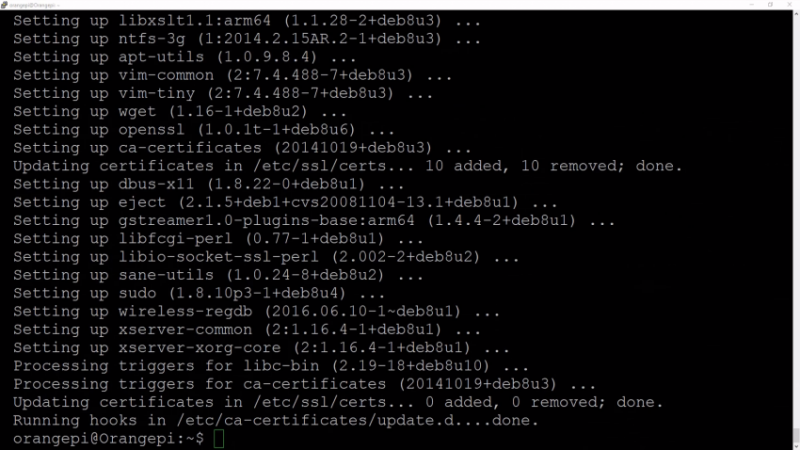
Теперь устанавливаем домотикз — делается это одной командой
Собирается и устанавливается stable версия Domoticz
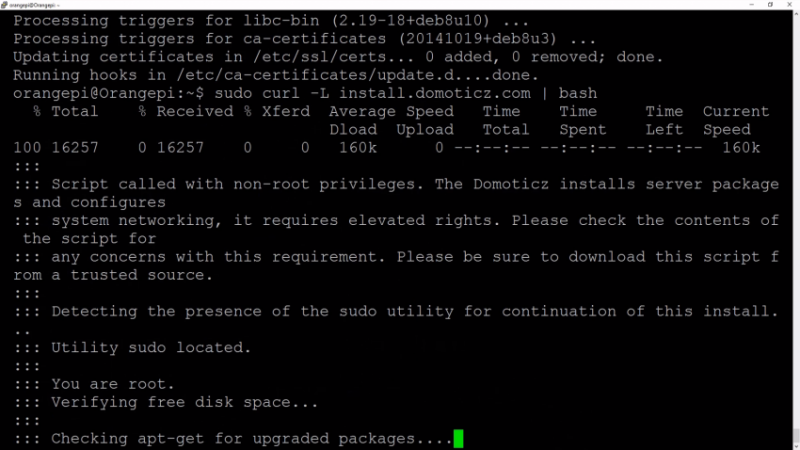
Основные настройки — задаем в окне инсталлятора, но можно все оставить по умолчанию
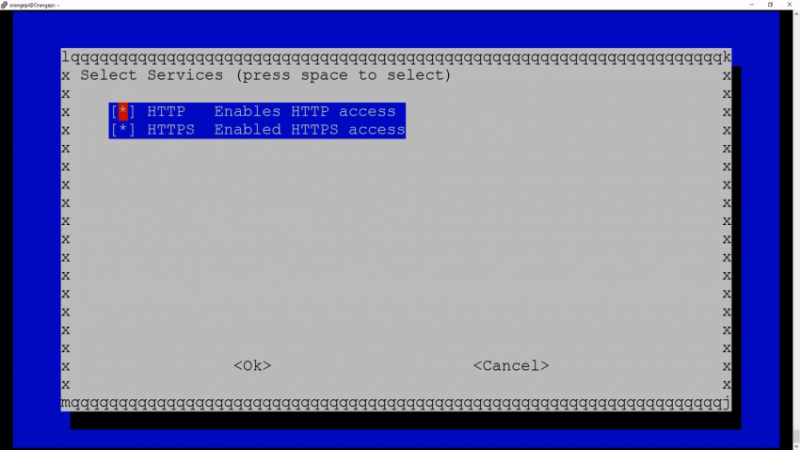
Через несколько минут, система установлена и доступна через web интерфейс по http и https
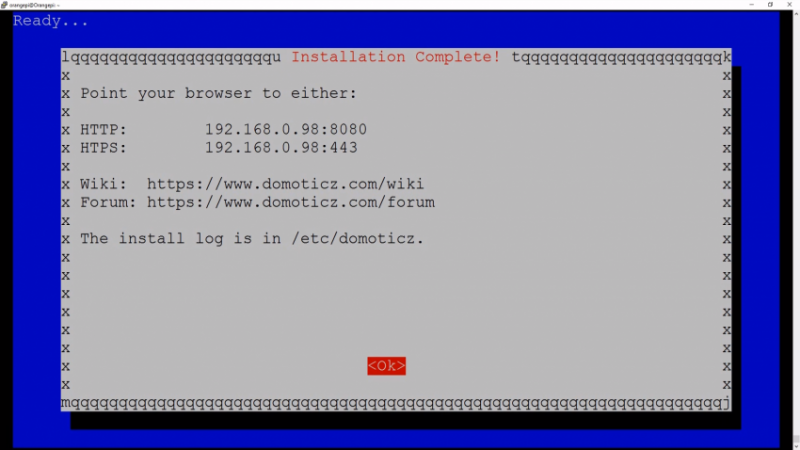
На данный момент стабильная версия поддерживает работу с шлюзом Xiaomi
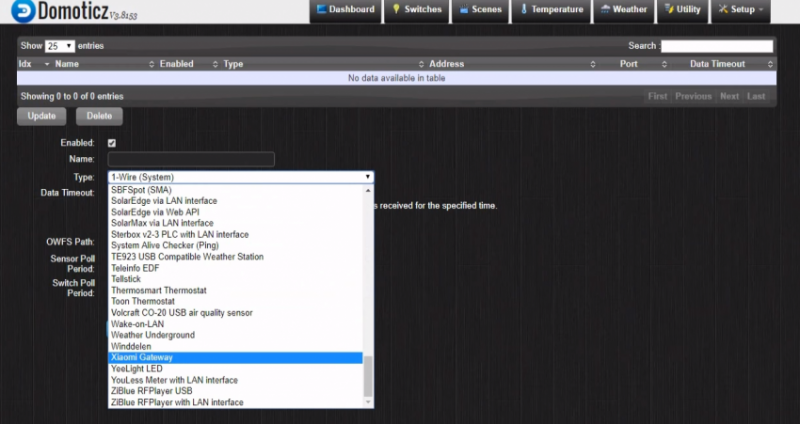
Но я поставил beta — для совместимости версий с Raspberry Pi. Делается это запуском скрипта из домашней папки domoticz
Система Domoticz полностью установлена.
Рюшечки, которые я потом добавил — типа локализации, установки ftp и прочего — я уже описывать не буду, мануалов по Debian много — в этом обзоре я фокусируюсь на минимально необходимом для установки именно Domoticz. Что касается интерфейса системы и вопросов добавления устройств — отошлю вас снова в свой обзор Raspberry Pi Model 3 B — устанавливаем систему управления умным домом Domoticz.
На данном этапе я настоятельно рекомендую сделать бекап — чистой, с иголочки, системы домотикз, что даст возможность мучать ее как угодно, после чего за пару минут получать исходный, чистый образ. Для создания бекапа я снимаю образ диска программой R-Drive, нашел ее на торрентах, достаточно даже portable версии — сколько раз она меня выручала — не передать.
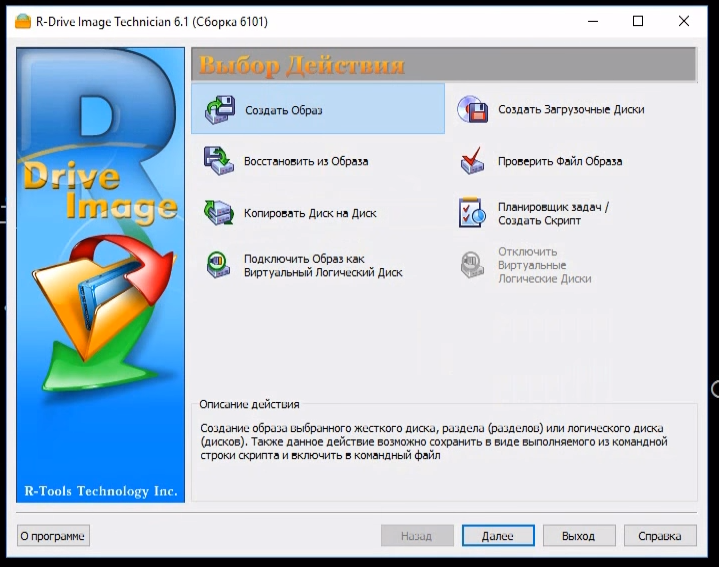
Но чтобы еще рассказать что-то интересное, расскажу про надстройку, которую я использую для управления умным домом с смартфона —
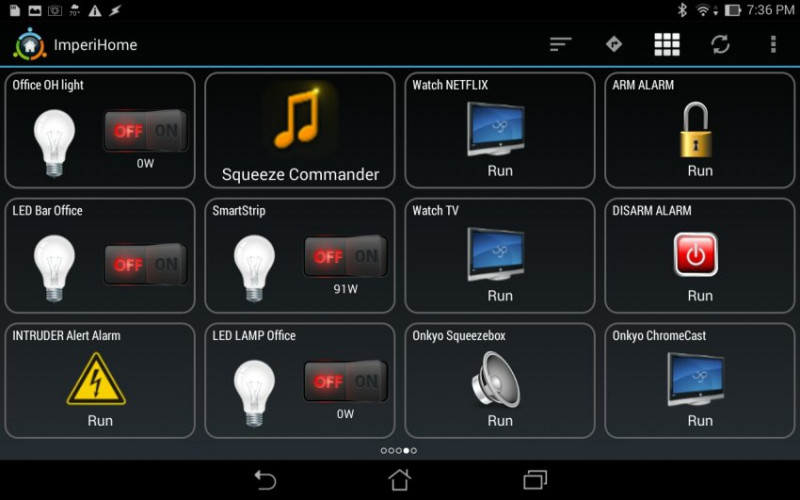
Сначала необходимо установить серверную часть, для начала удаляем текущую и ставим новую node
После этого ставим npm
sudo npm install -g npm@2.x
И проверяем версии
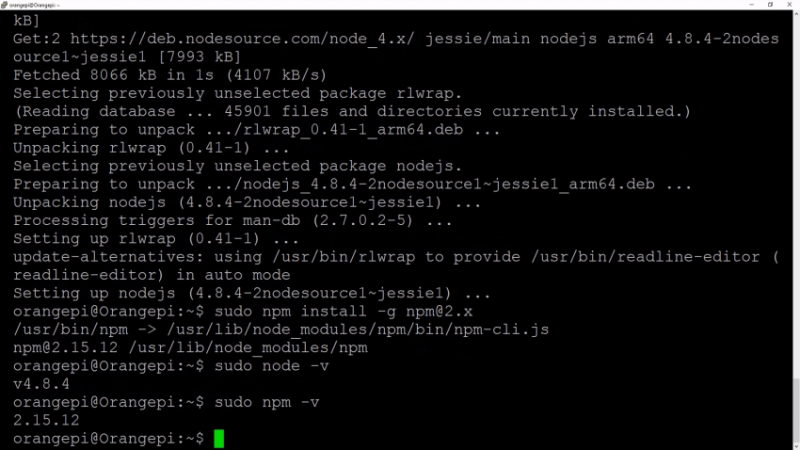
Далее приступаем к установке серверной части системы
открываем файл с источниками
и добавляем строку —
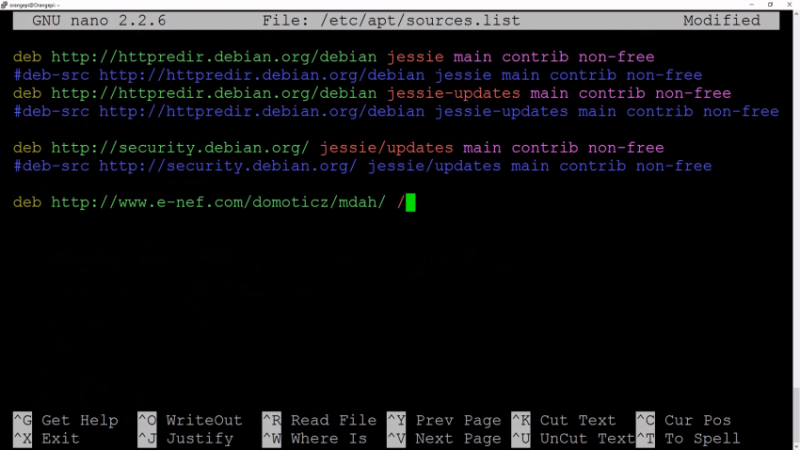
После этого рекомендуется вновь обновится
И запустить установку серверной части MyDomoAtHome
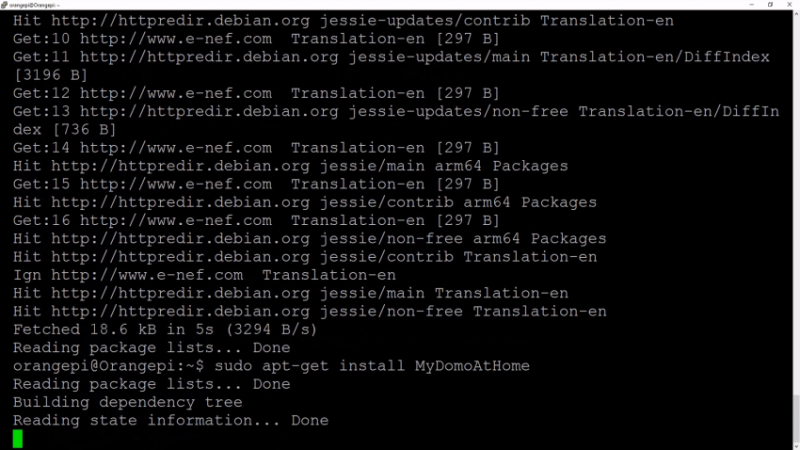
После установки, вносим в файл настроек данные по своему серверу Domoticz — указываем адрес (вместо 127.0.0.1)
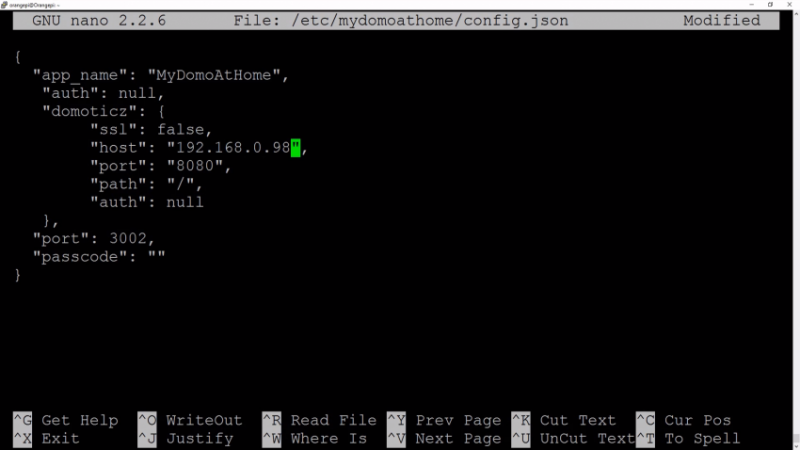
Теперь переходим по адресу ваш_ip:3002 — должна грузится стартовая страница системы, и проверяем идут ли данные от устройств — перейдя по ссылке на вкладку devices
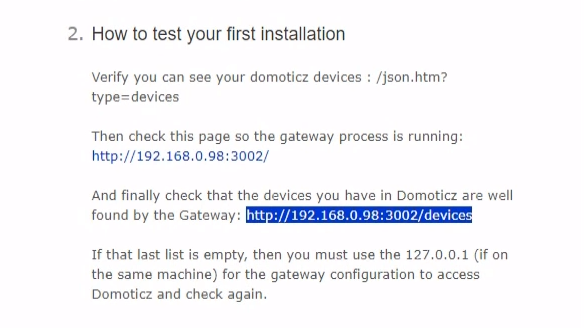
Если картинка примерно такая — то все ок

Далее из плеймаркета ставим приложение ImperiHome. Переходим в настройки, Моя система, добавить новую систему
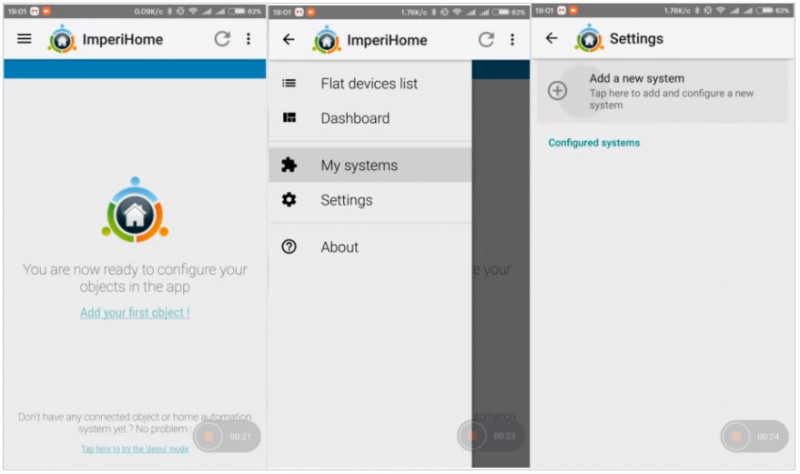
Далее выбираем Imperihome Standard System, прописываем адрес нашего сервера и порт 3002, и через пару секунд — клиент видит систему и показывает все выведенные в данный момент переключатели.
Все устройства отображаемые в панели переключателей Domoticz — будут показаны в Imperihome, тут вы можете их переименовывать (на домотикз это не влияет) выносить в избранное и т.д.
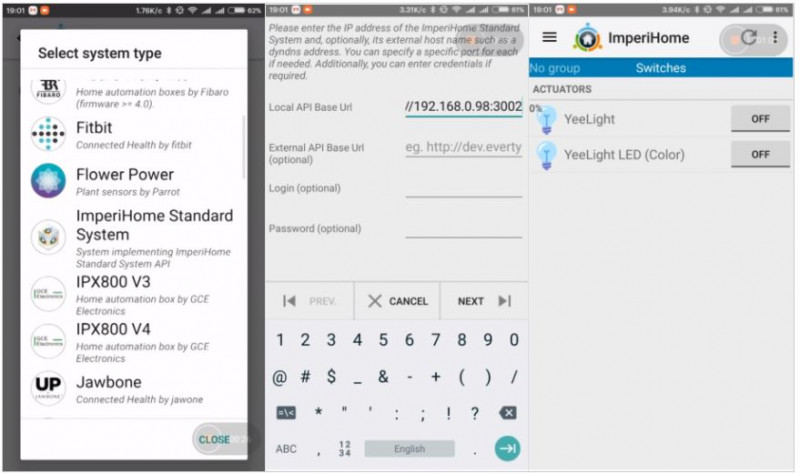
Работать клиент с Домотикзом — может только в домашней сети (если конечно у вас не хватит ума засветить ИП сервера домотикза на публичный IP адрес), для работы удаленно — вам понадобится VPN сервер.
У меня на данный момент работает временное решение в виде Open VPN на Raspberry — я хочу организовать это, как постоянное решение — силами роутера. Так как мой текущий роутер не позволяет это делать — мне пришлось его обновлять, решая на самом деле еще ряд проблем. Но это будет темой следующего обзора.
Кто хочет подробнее просмотреть все описанное в обзоре, может сделать это просмотрев мой видеообзор
На этом все, надеюсь обзор был полезен, спасибо за внимание
Наконец у меня «дошли» руки, до разворачивания второго сервера управления умным домом Domoticz — и в этом обзоре я постараюсь подробно рассказать о том, как я это сделал.
Вступление
Для тех что не читал, дам ссылку на свой обзор Raspberry Pi Model 3 B — устанавливаем систему управления умным домом Domoticz. Малинка усердно трудится на ниве автоматизации задач, но система растет — на данный момент 61 устройство только Xiaomi и все бы ничего — но проблема в том, что к одному серверу домотикз можно подключить только 1 шлюз Xiaomi. А у меня их три — правда 1 — Aqara, без режима разработчика, но другие два — с возможностью подключения.В качестве второй платформы, я решил остановится на Orange Pi PC 2.
Покупал комплект в магазине Banggood, кроме самого одноплатника — еще
БЛОК ПИТАНИЯ ORANGE PI 5V/3A EU
3PCS ADHESIVE ALUMINUM RADIATOR
Технические характеристики
CPU — Allwinner H5, ARM Cortex-A53 Quad Core
GPU — Mali450MP, Hexa-core
RAM — 1 GB
Хранилище — microSD, NOR Flash 2Mb
Сетевые возможности — Ethernet 10/100/1000
Видео вывод — HDMI
USB порты — 3
Беспроводные возможности — Инфракрасный порт
Аудио вывод — 3,5 Jack, HDMI
GPIO — 40 pins
Питание — 5V 2A
Коробка, комплект поставки
Поставляется миникомп в картонной коробке, с надписью Orange Pi
Внутри — запаянная в антистатический пакет плата компа

В комплекте больше ничего не идет, поэтому при покупке нужно сразу заказать блок питания и комплект радиаторов — как минимум.

Внешний вид, описание
Практически все элементы и порты находятся на верхней части платы, на нижней только картоприемник
Описание всех элементов и портов:
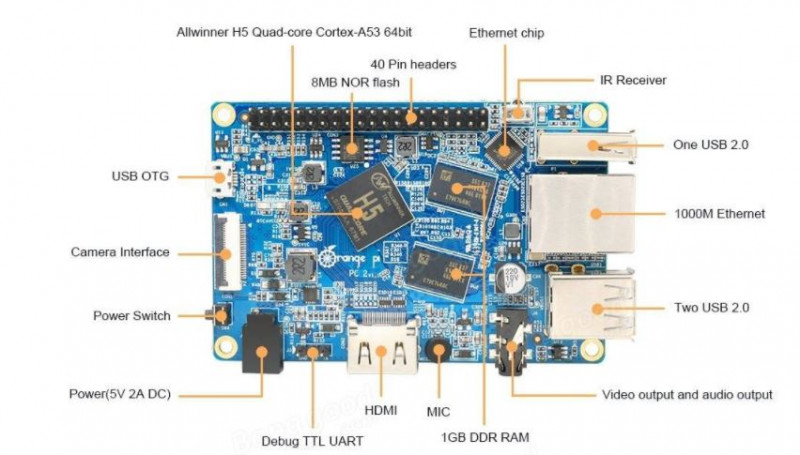

Если еще кто-то не обратил внимания — то уточню — здесь нет Wi-Fi ( и bluetooth тоже).
Я сразу установил комплект радиаторов — CPU радиатор точно совпал по размерам, для чипов памяти — они несколько меньше. Но забегая вперед скажу, что неоднократно замеряя температуру, в процессе установки ПО — выше 40 градусов не было ни разу, в среднем 37.

Размеры —

в масштабе со спичечным коробком

Установка операционной системы
Для установки ОС — нам необходима SD карта, желательно не менее 8 ГБ, и желательно иметь хотя бы две одинаковые карты — ибо бекапы. Я дополнительно не покупал, так как имею порядочный запас карт, для апельсинки приберег две карты MICROSD 16GB SAMSUNG CLASS 10Диструбитивы ОС для апельсинок находятся ЗДЕСЬ находим нашу модель и качаем — я взял Debian Desktop — может будет охота в будущем поиграться с ней, но с тем же успехом можно взять более компактный Debian Server
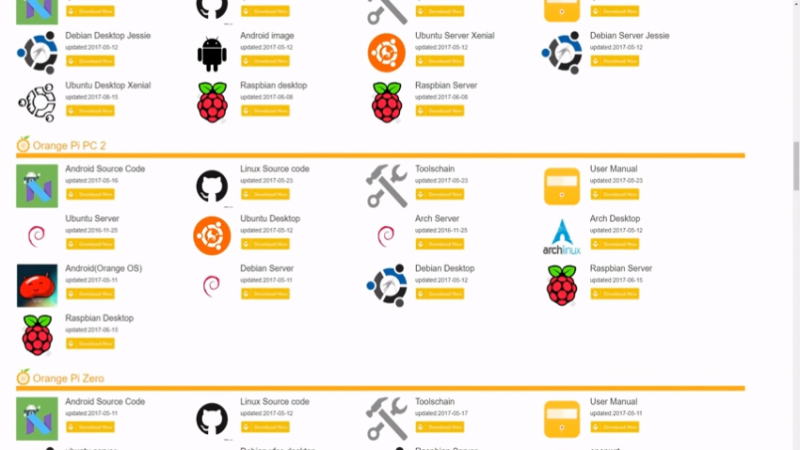
Распаковываем img системы (может быть архив в архиве — .xz в .rar) — нам нужен именно .img файл, дебиан десктоп — 2 ГБ с кепкой. Пишем на microSD при помощи Win32 Diskimage — ССЫЛКА
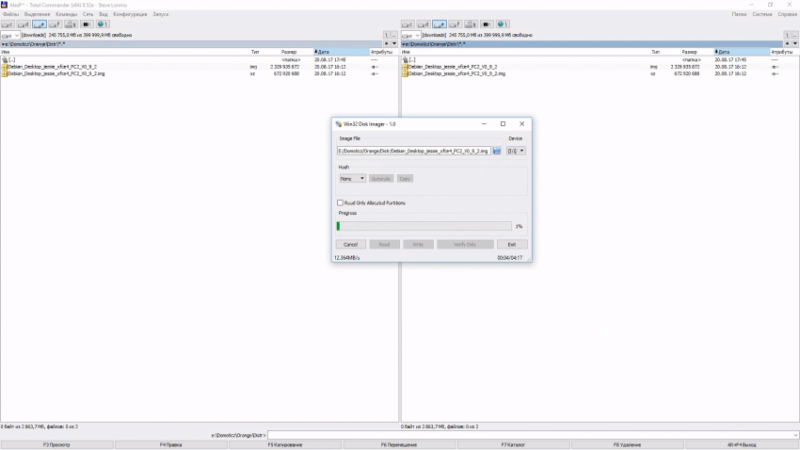
После того как флешка записывается — вставляем ее в картоприемник апельсинки и включаем питание.Через минутку — даем системе загрузится, заходим в список DHCP клиентов на домашнем роутере и ищем адрес выданный для OrangePi
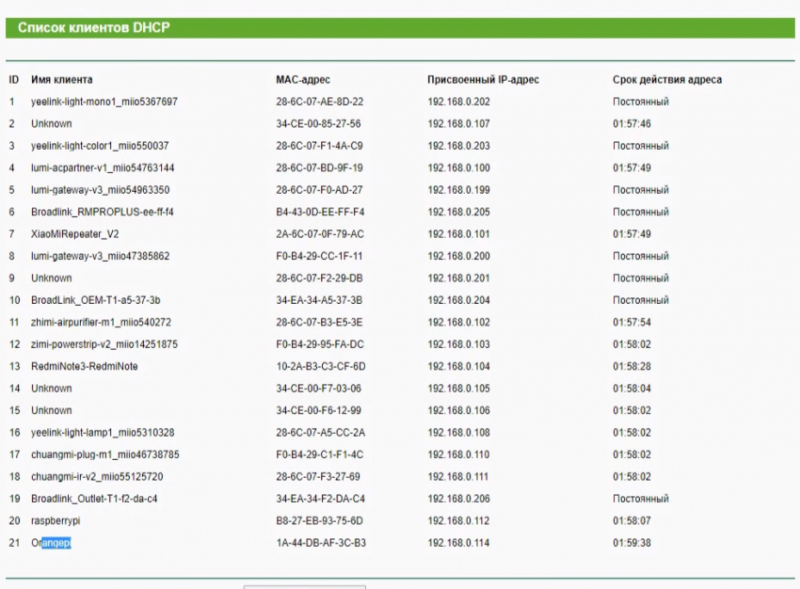
Теперь можно заходить на нее через SSH используя любой SSH клиент — я использую старый добрый Putty.
По умолчанию, для апельсинового дебиана, используем следующие учетные данные —
user — root, pass — orangepi? но рутовый доступ через SSH закрыт, заходим под пользователем orangepi, пароль такой же. Пользователь orangepi — входит в группу sudo.
Сразу меняем пароль на свой командой
passwd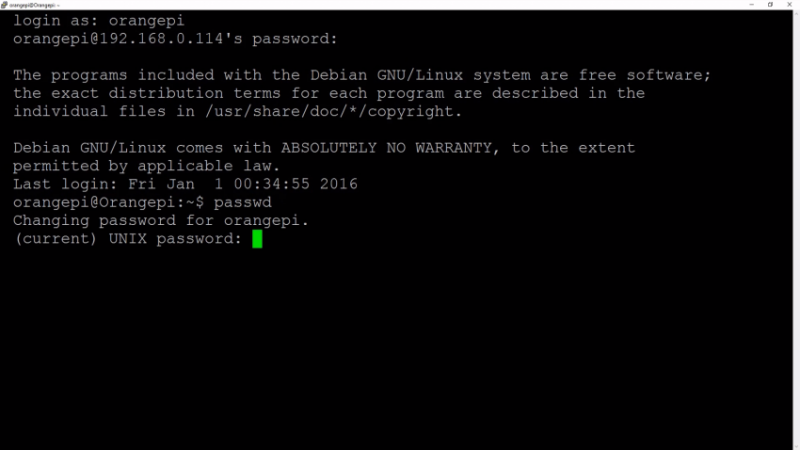
Далее переходим в учетную запись root командой
suи аналогично меняем пароль для root. После этого выходим из учетки root — все делаем под пользователькой учеткой.
Если хотите добавить другого пользователя, то воспользуйтесь командой
sudo adduser [имя юзера]И добавьте его в группу sudo командой
sudo adduser [имя юзера] sudo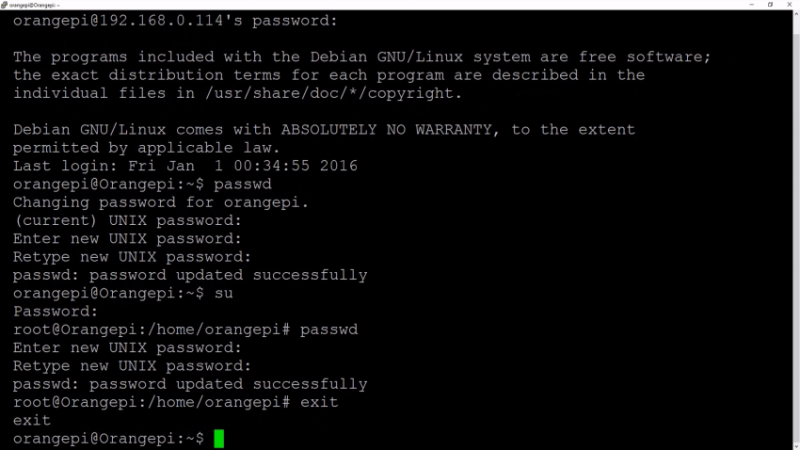
Далее, прописываем статический IP адрес для малинки (либо в настройках DHCP роутера) либо командой
sudo nano -wuc /etc/network/interfacesИ в файле прописываем адрес
#The primary network interface
allow-hotplug eth0
iface eth0 inet static
address 192.168.0.98 - наш IP
netmask 255.255.255.0 - маска
gateway 192.168.0.1 - шлюз
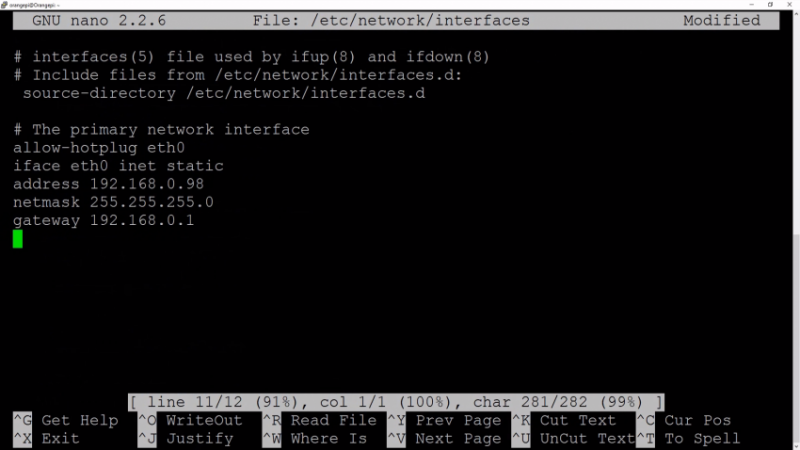
Перегружаемся для применения настроек
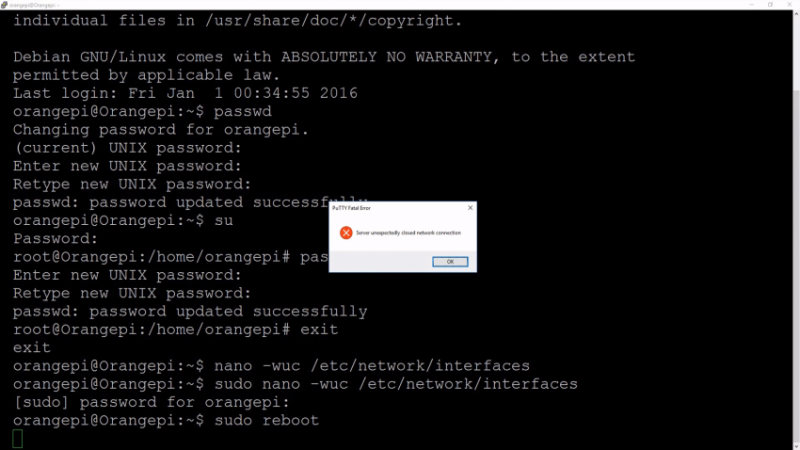
Меняем часовой пояс при помощи команды
sudo dpkg-reconfigure tzdataИ ставим ntp
sudo apt-get install ntp ntpdate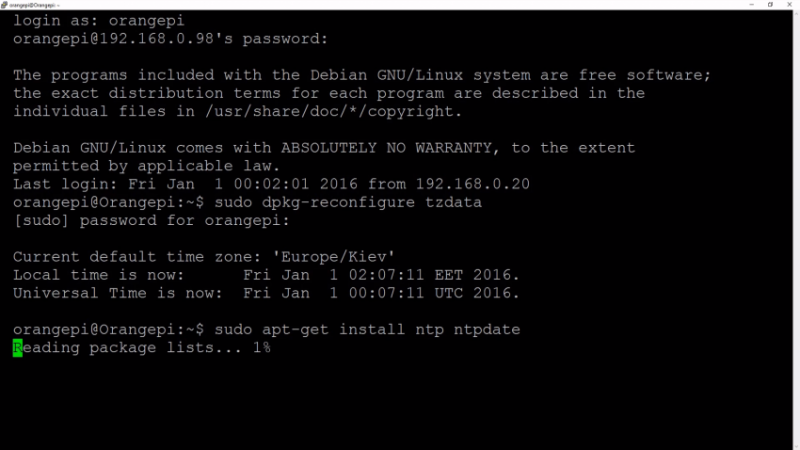
после установки прописываем свои ntp сервера в файле настроек вместо дефолтных
sudo nano /etc/ntp.confв моем случае — для Украины, подробнее о пуле ntp серверов можно узнать здесь
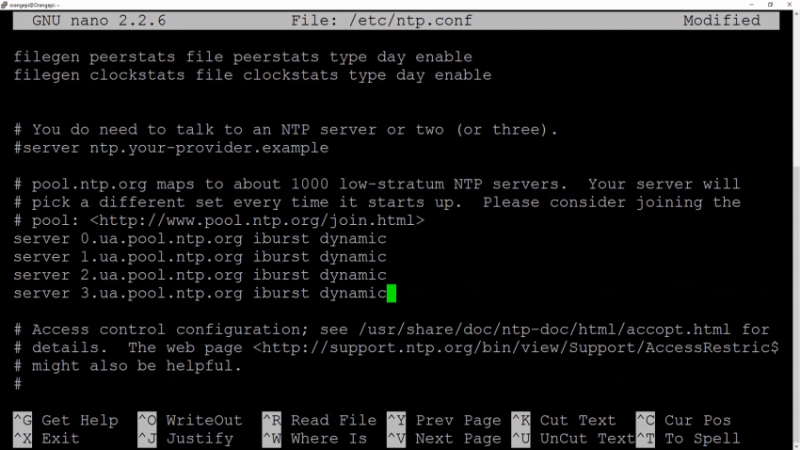
Синхронизируемся и радуемся точному времени.
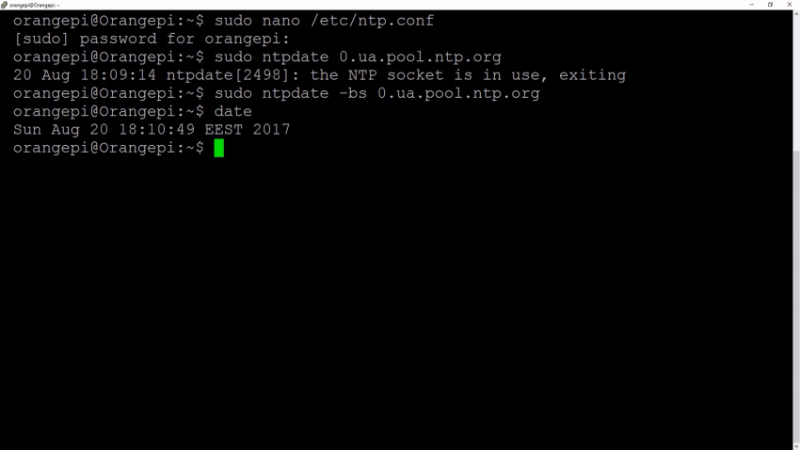
Подготовка к установке domoticz
Перед установкой — нужно обновить систему, для этого сначала запускаем командуsudo apt-get updateА после успешной загрузки —
sudo apt-get uprgadeДожидаемся полного завершения
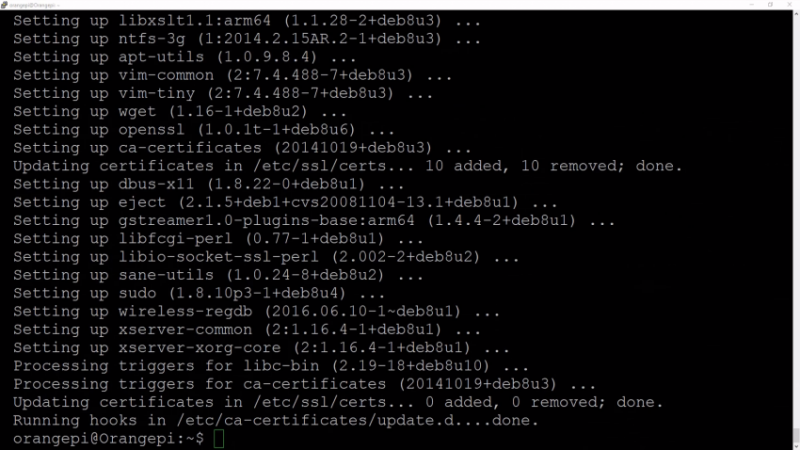
Теперь устанавливаем домотикз — делается это одной командой
sudo curl -L install.domoticz.com | bashСобирается и устанавливается stable версия Domoticz
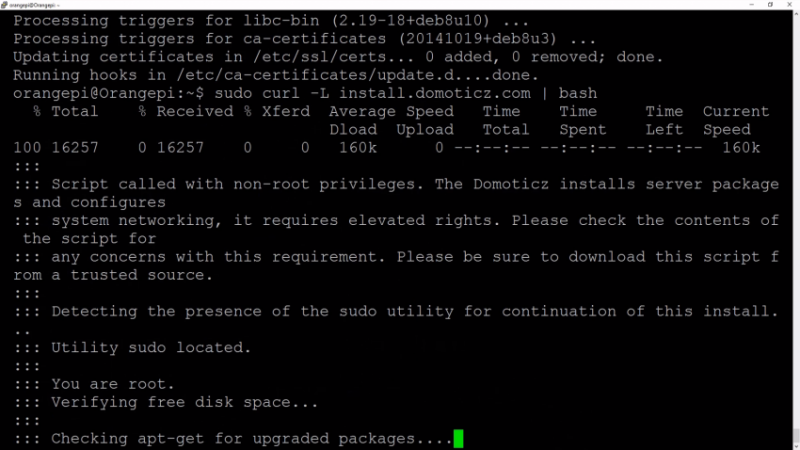
Основные настройки — задаем в окне инсталлятора, но можно все оставить по умолчанию
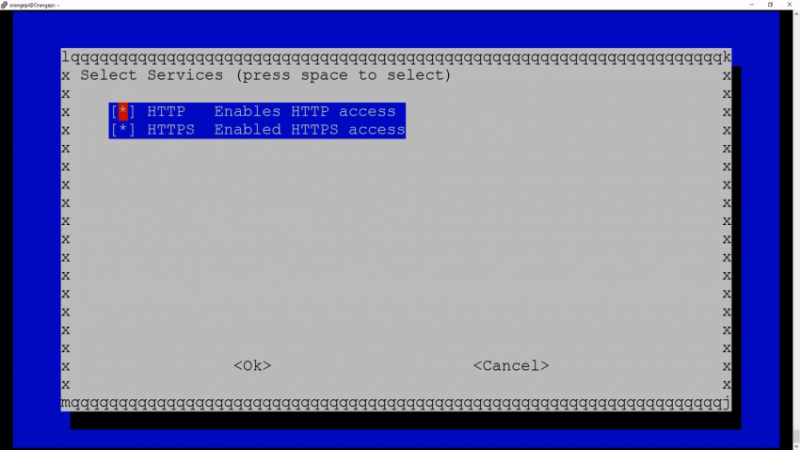
Через несколько минут, система установлена и доступна через web интерфейс по http и https
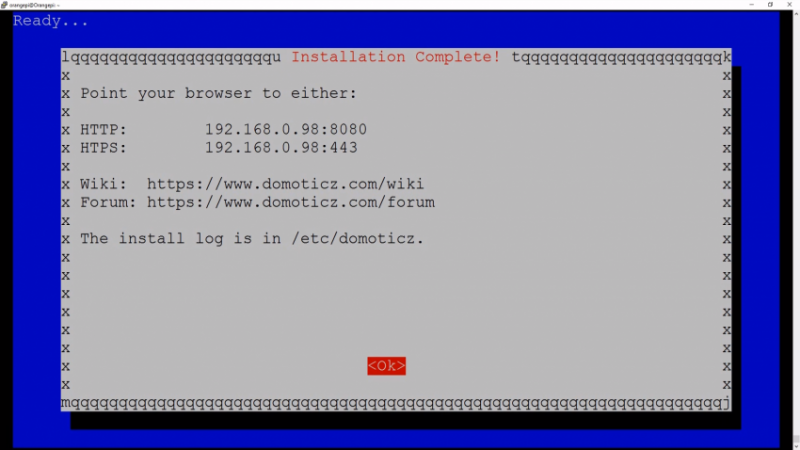
На данный момент стабильная версия поддерживает работу с шлюзом Xiaomi
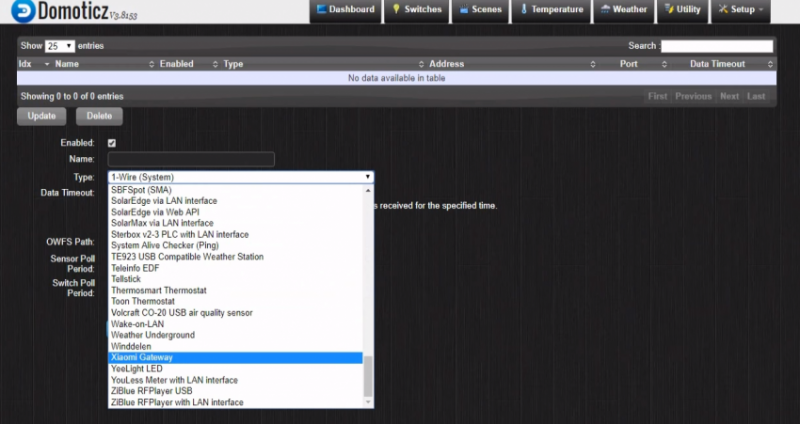
Но я поставил beta — для совместимости версий с Raspberry Pi. Делается это запуском скрипта из домашней папки domoticz
cd ~/domoticz
sudo ./updatebetaСистема Domoticz полностью установлена.
Рюшечки, которые я потом добавил — типа локализации, установки ftp и прочего — я уже описывать не буду, мануалов по Debian много — в этом обзоре я фокусируюсь на минимально необходимом для установки именно Domoticz. Что касается интерфейса системы и вопросов добавления устройств — отошлю вас снова в свой обзор Raspberry Pi Model 3 B — устанавливаем систему управления умным домом Domoticz.
На данном этапе я настоятельно рекомендую сделать бекап — чистой, с иголочки, системы домотикз, что даст возможность мучать ее как угодно, после чего за пару минут получать исходный, чистый образ. Для создания бекапа я снимаю образ диска программой R-Drive, нашел ее на торрентах, достаточно даже portable версии — сколько раз она меня выручала — не передать.
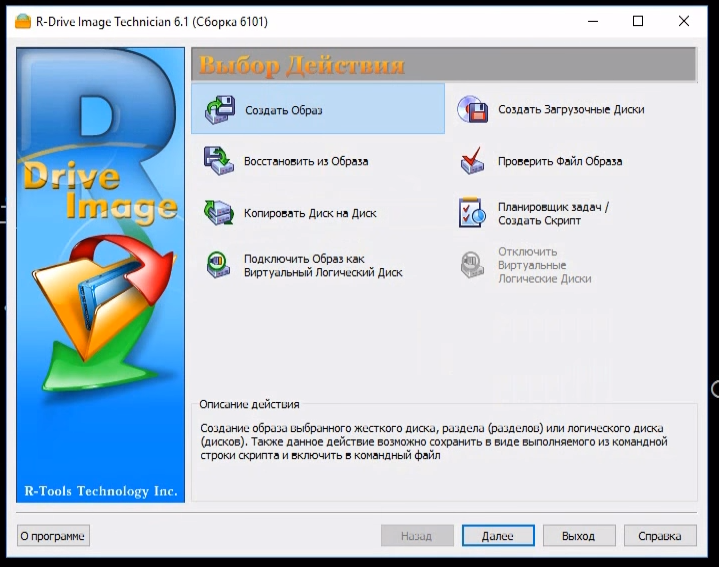
Но чтобы еще рассказать что-то интересное, расскажу про надстройку, которую я использую для управления умным домом с смартфона —
ImperiHome
Основная страница по установке находится здесь. Это приложение для смартфонов/планшетов, выглядит примерно так — можете настраивать по своему желанию.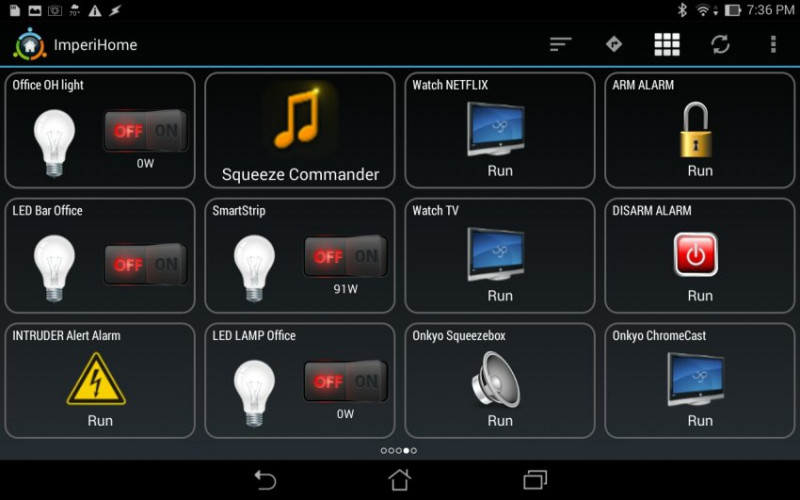
Сначала необходимо установить серверную часть, для начала удаляем текущую и ставим новую node
sudo apt-get remove node
curl -sL https://deb.nodesource.com/setup_4.x | sudo -E bash -
sudo apt-get install -y nodejsПосле этого ставим npm
sudo npm install -g npm@2.x
И проверяем версии
node -v // должна быть не менее 4.4.x
npm -v // должна быть не менее 2.2.x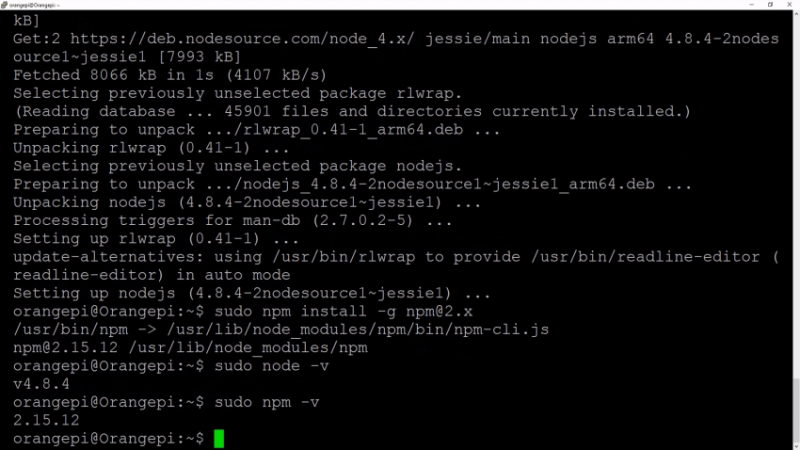
Далее приступаем к установке серверной части системы
wget -qO - http://www.e-nef.com/domoticz/mdah/gpg.key | sudo apt-key add -открываем файл с источниками
sudo nano /etc/apt/sources.listи добавляем строку —
deb http://www.e-nef.com/domoticz/mdah/ /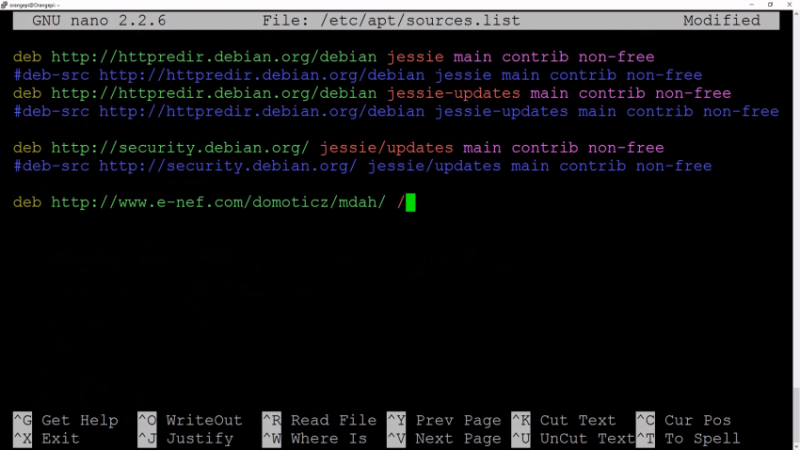
После этого рекомендуется вновь обновится
sudo apt-get updateИ запустить установку серверной части MyDomoAtHome
sudo apt-get install MyDomoAtHome 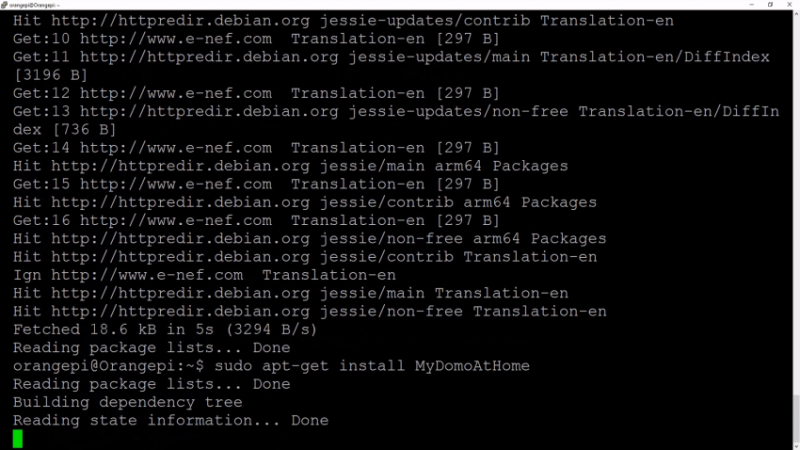
После установки, вносим в файл настроек данные по своему серверу Domoticz — указываем адрес (вместо 127.0.0.1)
sudo nano /etc/mydomoathome/config.json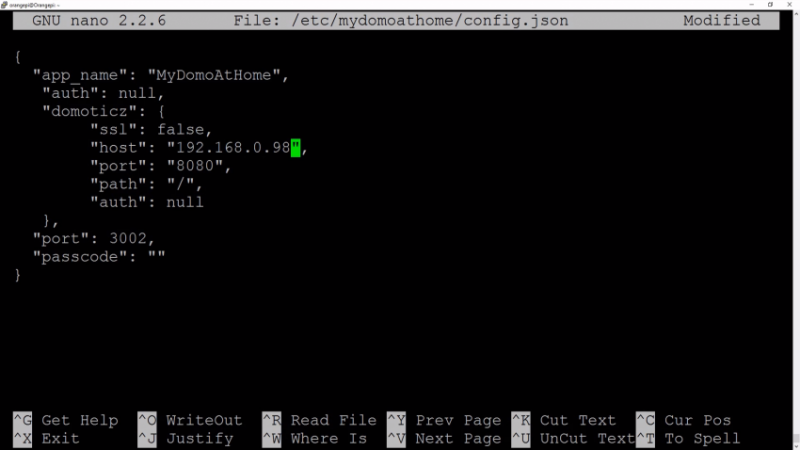
Теперь переходим по адресу ваш_ip:3002 — должна грузится стартовая страница системы, и проверяем идут ли данные от устройств — перейдя по ссылке на вкладку devices
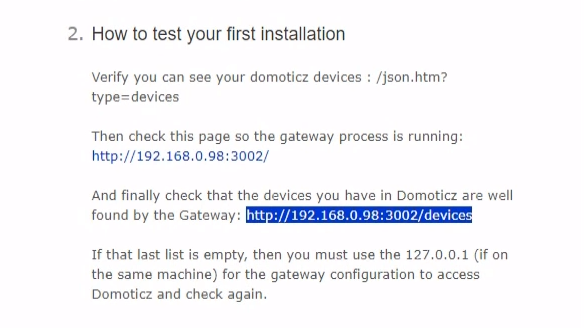
Если картинка примерно такая — то все ок

Далее из плеймаркета ставим приложение ImperiHome. Переходим в настройки, Моя система, добавить новую систему
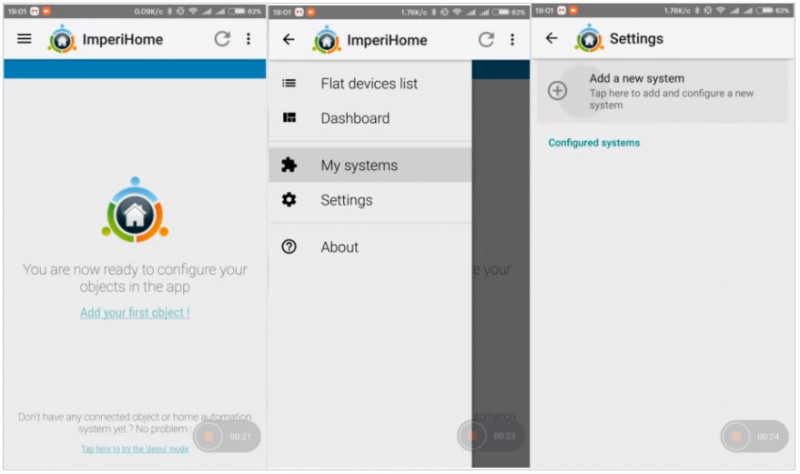
Далее выбираем Imperihome Standard System, прописываем адрес нашего сервера и порт 3002, и через пару секунд — клиент видит систему и показывает все выведенные в данный момент переключатели.
Все устройства отображаемые в панели переключателей Domoticz — будут показаны в Imperihome, тут вы можете их переименовывать (на домотикз это не влияет) выносить в избранное и т.д.
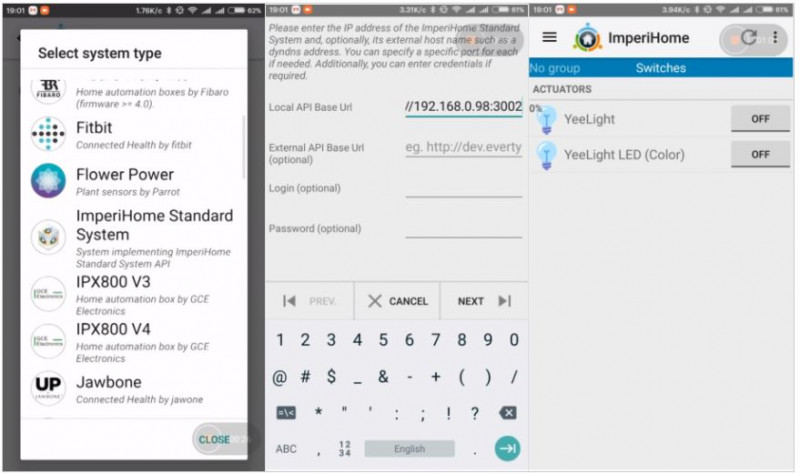
Работать клиент с Домотикзом — может только в домашней сети (если конечно у вас не хватит ума засветить ИП сервера домотикза на публичный IP адрес), для работы удаленно — вам понадобится VPN сервер.
У меня на данный момент работает временное решение в виде Open VPN на Raspberry — я хочу организовать это, как постоянное решение — силами роутера. Так как мой текущий роутер не позволяет это делать — мне пришлось его обновлять, решая на самом деле еще ряд проблем. Но это будет темой следующего обзора.
Кто хочет подробнее просмотреть все описанное в обзоре, может сделать это просмотрев мой видеообзор
На этом все, надеюсь обзор был полезен, спасибо за внимание
| +226 |
66488
118
|
Самые обсуждаемые обзоры
| +45 |
2017
101
|
| +43 |
2106
39
|
Захотите в будущем посмотреть на десктоп (как вы написали) — нужное подтягивается буквально одним метапакетом.
В остальном нечего сказать — плата не новая, да и никакого рокетсайнса в подготовке к работе нет.
Но у меня такой вопрос — раз у вас так много железок — вы их как-то мониторите? Именно не какая лампочка светится, а шлюзы. Если есть какие-то интересные кейсы типа «кончается место в корне на сервере — лампочка в туалете начинает гореть красным», хотелось бы это услышать. Спасибо!
У меня нет таких задач практически, если появятся — буду решать.
Все бытового плана — работа бойлера по расписанию с отправкой уведомления на емейл, климатические сценарии и отчеты на емейл, напоминалки — светилки выключалки.
Господи, 61 устройство… какая насыщенная у человека жизнь)))
Да хватит вам, у меня только на рабочем столе «пилот» на 10 розеток под завязку, при том что в нем есть встроенный usb-зарядник. Если управлять каждой лампочкой и розеткой (а точнее — потребителем) в доме то тут в обычной однухе столько наберется.
в один из них включен еще один удлинитель на 8 розеток
а так же в другой включен еще один удлинитель и в него включен планшет возле дивана, который всегда на подзарядке вот уже 5 лет
на половине стола стоит куча приборов и все они включены, но у всех кнопки разрывают питание
и один удлинитель тоже выключаю, а он выключает полностью компутер, роутер, принтеры и только планшет и трубка телефона работают
и что самое интересное — ничего умней меня в доме нет и без моего позволения не включается
устройства потребляют очень мало и они не работают одновременно
одновременно работает монитор, компутер и модем + еще стакан для дект телефона
иногда я включаю паяльник, фен или измерительные приборы
я думаю все вместе будет потреблять порядка 1000вт, это при том, что 500вт потребляет только один фен в момент разогрева, потом спираль светится не так ярко
От себя реквестирую систему по листу покупок. Чтобы на неделе записывать по одной две позиции, а в конце недели получать лист покупок. Кто-то делал такое?
И второй реквест: устал платить за белый ip. Без него, оказываюсь за натом провайдера. Хочу перенести управление в телеграм. Видел три готовых бота. Опять же, кто-то пробовал?
у меня pi one, на ней более прилично выглядит ))
Зашел в тред чтобы прочитать/или_написать этот комментарий.
Оставлять дефолтный рутовый пароль это одна из самых больших глупостей, которые только может допустить сисадмин.
Скрипты долбят по ssh сразу с рутовым логином. А дальше все. будут долбиться хренмильен раз, пока их не отключат. Потом долбят с разными именами и паролями типа 12345 и иже с ними, но это уже на любителей.Eсли откючить вход root-а, то 99.99% что не взломают по ssh, скорее найдут другие дыры, если они есть.
Какой толк от дефолтного пароля, если тебя все равно не пустят?
А если это не скрипты, а оставленная на время перекура консоль?
А если скрипты долбят по известным юзерским логинам?
Любители или нет, это не имеет значения. Я за такими долбёжками в логах наблюдаю уже 15 лет. Они идут непрерывно. Если ломанут юзерский эккаунт, но не ломанут рута (не успеют, например), то система останется не скомпрометированной.
Ещё в RHEL4 в 2005-м году по умолчанию вход по ssh под root-ом был закрыт.
И во FreeBSD4 с 2000 г. тоже. Долбить сразу root-а не имеет смысла, всё давным-давно закрыто.
P.S. Script kiddie или кулхацкер?
1. Иметь разрешенный вход с паролем руту по ssh — самая большая глупость.
2. Иметь разрешенный вход кому угодно по паролю — самая большая глупость.
Используйте ключи и только ключи. Парольный вход должен быть выключен.
однозначно плюс
К сожалению через месяц работы у апельсинки выгорела линия 3.3 вольта, насколько я понял это что-то вроде родовой болячки у апельсинок на H3, слава богу починил, ведь о бэкапе я забыл подумать. Ваша апельсинка сколько работает уже?
Но мне Ваш вариант интерфейса понравился больше.
plus.google.com/u/0/communities/110989367727284827143?cfem=1
А тут справка по виджетам github.com/igorgladkov/rotini/wiki
Жаль…
Welcome to ARMBIAN 5.31 stable Debian GNU/Linux 8
jessie) 3.4.113-sun8i
System load: 0.00 0.01 0.05 Up time: 159
days
Memory usage: 11 % of 1000MB IP: 192
168.1.171
CPU temp: 31°C
Usage of /: 19% of 7.2G
[ General system configuration: armbian-config ]
Last login: Wed Aug 16 01:30:50 2017 from elodroid
el@orangepipc:~$
Но аптайм чуть поменьше, чем с февраля. Блок питания заказывал сразу же у производителя и сразу же радиатор на термопасту посадил.
Работает в качестве собственного джаббер сервера на своём домене, установлен ejabberd. В итоге подконтрольный лично мне мессенджер, клиент конверсейшн под андроид поддерживает шифрование и передачу файлов, на десктопе пиджин тоже все это умеет. Использую для связи внутри семьи, и немножко для связи с внешними джаббер-серверами.
Поподробнее можно?
Спасибо.
Настраиваем вход по ssh, хорошим тоном и правильно будет настроить вход на наш одноплатник по ssh ключу, а не по паролю еще до того как мы выставим его за пределы локалки. И желательно поменять порт, потому что на 22 порт постоянно стучатся боты с логинами-паролями типа админ-админ и пытаются методом перебора залогинится. Все это делается путем редактирования текстового файла настроек ssh на сервере и нужно конечно создать пару ssh ключей, один из которых нужно положить на сервер, а второй должен быть на клиенте с которого будем заходить на сервер. В линуксе все делается из консоли, в андроиде неплох connectbot, в виндовс наверное лучше всего будет в качестве ssh клиента Putty.
Далее, в настройках своего роутера назначаем одноплатнику статистический айпишник в обход dhcp. Обновляем армбиан до актуального состояния. Ставим джаббер сервер из репозиториев дебиана. Я остановился на ejabberd, он крутой, расширяемый и на его базе можно поднять как десятки тысяч коннектов так и сервер для маленькой компании. Ну или причина в том что я не осилил запилить prosody, вернее настроить шифрование на нем.
Далее, идем к любому регистратору и покупаем домен. Я купил за доллар с копейками на год в зоне bid у панамского регистратора. Если у вас статистический ip от провайдера — хорошо, одним шагом меньше. Если динамический, то идем на сервис динамического dns и регистрируемся там. Желательно посмотреть какие сервисы ddns поддерживает ваш роутер и отсюда отталкиваться. Далее, в панели управления вашего регистратора настраиваем делегирование домена сервису ddns. В панели сервиса ddns указываем ваш домен. На роутере прописываем ваш домен как он есть в сервисе ddns. В итоге должно получится так что при переходе на адрес нашего домена он должен переадресовать запрос сервису ddns, а тот найдет наш роутер, под каким бы динамическим ip тот бы ни был. Настраиваем на роутере dmz, чтобы ваш одноплатник было видно извне в сети за пределами локалки.
Ну или просто прописываем в панели регистратора статический ip, если провайдер его предоставляет.
Еще важно, в панели управления доменом или в панели управления ddns-сервиса прописываем srv-записи, это такие записи, которые говорят, что у нас именно джаббер сервер работает на этом домене, иначе не получится общаться с другими джаббер-серверами.
Настраиваем ejabberd, он настраивается путем редактирования конфигурационного текстового файла. Там довольно сложно, сам сервер написан на эрланг и конфигурационный файл тоже на нем, нужно очень внимательно следить за синтаксисом, иначе сервер не будет стартовать и будет сыпать в консоль всякие ошибки. В этом файле прописываем домен, учетную запись администратора сервера, пароль, порт, могут ли пользователи создавать записи на сервере или нет, и много прочего, подробно настройку можно посмотреть в ejabberd wiki. Запускаем ejabberd.
В браузере переходим на веб интерфейс настроек ejabberda и создаем учетную запись админа и юзеров, если не разрешали посторонним самим создавать записи.
Далее, идем на letsencrypt.org и получаем там бесплатно сертификат шифрования. В принципе будет работать все и без него, при первом запуске ejabberd создаст самоподписанный сертификат, но с таким сертификатом некоторые публичные серверы откажутся с вами общаться. Например, с самоподписанным сертификатом не работал джаббер от гугла, пока гугл вообще не выпилил летом этого года свой джаббер. В общем, заменяем самоподписанный сертификат на сертификат от letsencrypt.
Ну и клиенты. Мобильный конверсейшн под андроид умеет otr-шифрование, умеет передачу файлов, умеет работать через тор, много чего в общем умеет.
Десктопный джаббер-клиент пиджин есть и под виндовс и под линукс. Умеет шифрование и много-много чего еще, можно вообще из него сделать мультипротокольный клиент для почти всего, от фейсбук мессенджера до телеграмма.
Клиенты брать или из репозиториев (для андроид f-droid, для линукс штатные репозитории дистрибутива) или для винды скачать с сайта pidgin.im.
По деньгам. Доллар с копейками домен на год, ddns бесплатно, оранж пай в районе 34 долларов с флешкой, блоком питания, корпусом и радиатором. Дебиан бесплатно, джаббер сервер бесплатно. По электричеству — блок питания 2А 5В. Сомневаюсь, что в месяц уходит больше 30 рублей за электричество. Роутер уже был раньше. Все это точно работает с роутерами асус, на других не пробовал. Время на настройку — 3 или 4 вечера. Но если делать с ноля, то придется почитать про настройку всего этого добра и тут уже в три или четыре вечера не уложиться.
Можно сделать проще. Взять самую бомжвэй впс-ку с линуксом у какого-нибудь digital ocean и настроить все это на ней. Тогда минус цена оранж пай и электричества, плюс оплата за виртуальный приватный сервер. Для целей общения внутри семьи или маленькой компании хватит довольно дешевой конфигурации. Минус — все это у дяди в облаке и тебе физически неподконтрольно. Второй минус — бомж првайдеры впс предоставляют так себе сервис, у них довольно часто впс бывают недоступны. Плюс — будет работать если дома отключат свет или интернет.
Подробно расписать по стадиям с консольными командами тоже в принципе могу, но это требует времени и сейчас неудобно с телефона это делать.
Но за труды +
Мне кажется, в интерфейсах нужно указать dns. У меня на убунте при переходе на статический адрес они требуются.
Версия kernel выше 4.11?
USB порты все три норм работают?
Не надо так никогда делать и никому советовать. Вы качаете по http, то есть с возможность подмены, непонятный скрипт из под рута и запускаете его. Не делайте так!
Нельзя так делать. Блин, ну хоть бы https, что бы была гарантия, что вам прямо налету не подменят содержимое, но нет, вы запускаете скрипт скачанный по http не проверив его(наверняка же есть md5 скрипта у них на сайте) просто сразу. Искренне желаю всем кто так делает маленького уютного CPU-майнера. Пусть у кого-нибудь прирастает ботнет майнящий потихоньку Монеро, пусть по 10 H/s с каждого из вас, но будет вас 100 уже кусочек хлеба. Дураки должны платить.
If you are running Debian-based flavours of Linux on your Pi, like Raspbian and Ubuntu, installing Domoticz is easy. Just open a terminal window and execute this command.
Note: If you receive certificate error messages, you could also try executing
.
This will download Domoticz through an unsecure (http instead of https) connection.
Такой способ установки говорит о том, что эта херня сделана криворукими ламерами для криворуких ламеров и ей нельзя пользоваться
Как минимум скачать, проверить и уже если все ок, запускать с локалки…
Методику проверки опишете? и
Это тоже
Гоняю малину2 (1гиг) и апельсину zero (512м) — для моих задач за глаза.
Единственный минус — тормоза с файловой системой. Не хватает на борту eMMC.
я не спорю, как коллектор для мешка датчиков 1гб за глаза, но ядер то… куда столько? 8)
А так — во вне поднять Openvpn.
Торбоксы на таких тоже неплохо шуршат.
Теперь обе системы видят ВСЕ устройства с обоих шлюзов, датчики передающие данные — температура, открытия, беспроводные кнопки — можно использовать в сценариях на обоих системах, вплоть до того (есть такой реальный пример) — нажатие на кнопку — сценарий на малинке, двойное нажатие — Mihome, long click — на апельсине. Исполнительные зигби устройства тоже видны — розетки, физические выключатели, но принимают команды только со своих шлюзов, с другой системы можно отслеживать только статус.
ИД устройств — одинаков, на апельсине легко идентифицировать устройства, ища их по ИД в списке Малинки, где они уже имеют понятные названия.
Нас планируется использовать в основном как доступ к фото файлам или медиа файлам.
Полноценную железку не хочу, большая и шумная. Баребонки стоят прилично. А вот что то вроде малинки было бы просто замечательно. И маленькая, и не громкая. И дешевая :)
а 5-7тр тратить не сильно хочется.
Думал про этот вариант. Это крайний случай. Лучше все таки пассивную баребонку в корпусе и с БП на авито взять. Там правда почти нет их, но выловить думаю все таки можно…
самопал тоже в копейку влетит, а тут все готовое и самый лучший софт
Но самосбор на фриибсд думаю по универсальнее для домашнего применения будет.
к нему есть forum.ixbt.com/topic.cgi?id=109:221
я сейчас продаю полный набор с корпусом, кабелем, бп, провода сата, карточка и корпус от сдохшего qnap
где-то на 60 евров выходит, только надо все это запихать в корпус
сам я еще не пробовал ставить этот дистрибутив, но по сути разницы нет для дома, обычно хватает простой шары смб и может быть еще длна сервер
у меня это на роутере есть, но там усб 2, с другой стороны особой скорости и не надо
Хочу купить такой девайс, но не уверен будет ли на нем работать нужный софт.